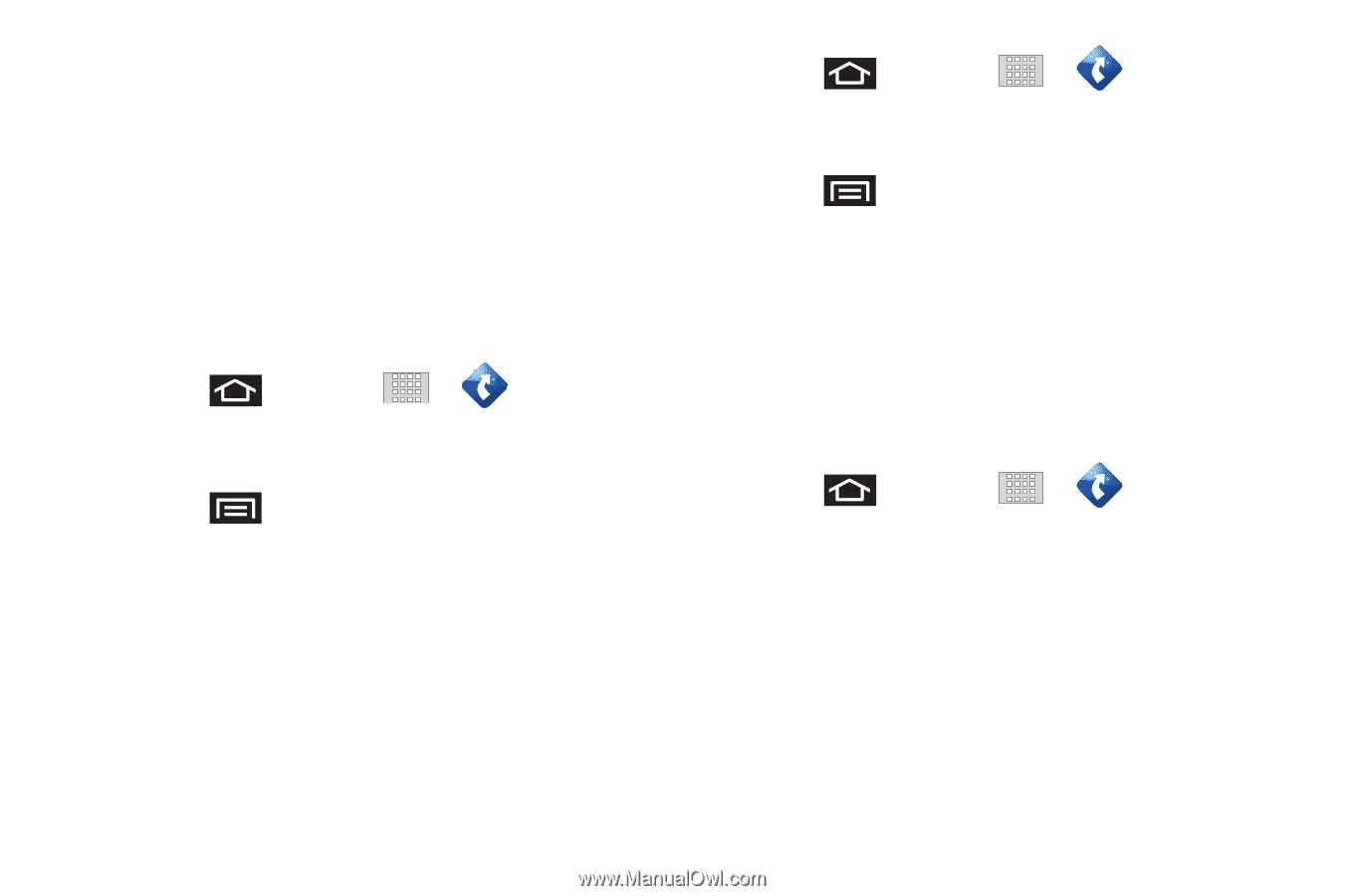Samsung SPH-M920 User Manual (user Manual) (ver.f6) (Spanish) - Page 206
Creación de una ubicación en My Favorites (Mis favoritos)
 |
View all Samsung SPH-M920 manuals
Add to My Manuals
Save this manual to your list of manuals |
Page 206 highlights
Creación de una ubicación en My Favorites (Mis favoritos) Una vez que hayas comenzado a usar TeleNav GPS Navigator para buscar tu destino, podrás recuperar esas ubicaciones y agregarlas a tu lista de destinos favoritos y crear una nueva entrada a partir de las categorías de ubicación disponibles (Address [Dirección], Business [Comercio], Airport [Aeropuerto] o Contacts [Contactos]). Para crear una ubicación en My Favorites a partir de un lugar reciente: 1. Presiona y pulsa en > > Drive To (Ruta a) > Recent Places (Lugares recientes). 2. Utiliza las teclas de dirección para resaltar un lugar reciente en la lista. 3. Presiona y pulsa en More (Más) > Save as Favorite (Guardar como favorito). Ⅲ Save as Favorite: para guardar la ubicación actual en la lista My Favorites (Mis favoritos). Cómo compartir una ubicación reciente con otras personas Puedes guardar las ubicaciones consultadas recientemente en tu lista My Favorites (Mis favoritos) y también compartirlas con otros dispositivos móviles. 192 3D. Navegación GPS 1. Presiona y pulsa en > > Drive To (Ruta a) > Recent Places (Lugares recientes). 2. Utiliza las teclas de dirección para resaltar un lugar reciente en la lista. 3. Presiona dirección). y pulsa en Share Address (Compartir 4. Pulsa en el campo Send To: (Enviar a:) y después introduce un número de teléfono móvil o una dirección de correo electrónico. 5. Pulsa en Send Now (Enviar ahora) para completar el proceso de entrega. Configuración de tus preferencias de navegación 1. Presiona y pulsa en > > Share & More (Compartir y más) > Preferences (Preferencias). 2. Toca una entrada para cambiar su configuración actual: Ⅲ General: permite cambiar la configuración general, incluyendo: ● First Name/Last Name (Nombre/Apellido): permite modificar el nombre y el apellido actualmente registrados con el servicio, así como una dirección de correo electrónico.